こんにちは!新宿区高田馬場にあるシェアオフィスコワーキングスペース CASE Shinjukuの岸です。
あっという間に8月が終わってしまいました…。
8月は、シーリングファンがついたり、シェアデスクがプチリニューアルしたりと、ますます快適になったCASE Shinjuku!
これからもどうぞよろしくお願いいたします(^^)
そんなCASE Shinjukuですが、実は動画も配信しています!
気軽に見られてちょっと面白くて、CASEのことが分かっちゃう動画です。また、イベントの様子などもアップされているので、CASEの雰囲気もわかっていただけると思います!
この動画、Mikoshi Japan, Inc.さんにご協力いただき製作していただいています!
このような本格的な動画ではなくても、最近はSNSなどでライブ機能が充実してきたおかげで、誰もが、自分で撮影した動画を簡単に配信できる時代になりました!
そんな中で、みなさんにオススメしたいのがPCにつける外付けカメラです。
スマートフォンでもある程度きれいに撮影できますが、せっかくならより高画質な動画を撮りたいですよね。
PCで撮影出来れば、編集作業もすぐにできます!
というわけで、今回はPCに付ける外付けカメラをLogicool(ロジクール)「C920r」をご紹介したいと思います!
こちらのカメラは、すっかりCASE Shinjukuでもお馴染みのMikoshi Japan, Inc.の金子さんからいただきました!
いつもいつも、ありがとうございます。
Logicool(ロジクール)「C920r」のご紹介
なんといっても高画質
PC内臓のカメラとC920rで撮影をしてみて、比べてみたいと思います!
というわけで、CASEについてのブログも書いてくださっている、株式会社フルバランスの角間美鈴さんと出村美咲さんに一緒に映っていただくことに!
そのブログはこちら!→快適!高田馬場のシェアオフィス&コワーキングスペース CASE Shinjukuならくつろげて仕事効率もアップ!
数字よりもまず、実力をみていただくと…
PC内臓カメラ↓

これは、もう絵のようになってしまってますね…。
では、C920rで撮影してみましょう!

おおお!デジカメで撮影したものと変わらないクオリティですね!!(私のアホ毛まで鮮明に見えています…恥ずかしい…)
すごくきれいに撮れていますね、一目瞭然です。
これは、フル画面で再生をしても、なんら遜色ないクオリティです。
少し細かいスペックのお話をしていくと…
フルHD1080pでの動画撮影が可能
*でも、これには少し注意が必要で、お持ちのPCがフルHDに対応したPCでなければ、再生時に本領を発揮できません。とはいえ、充分に綺麗に撮影はできます。このカメラのスペックを充分に発揮させたい方は注意してください。
1500万画素の静⽌画像の撮影が可能。
この1500万画素というのがどれだけすごいかというと…
iPhoneメインカメラ:1200万画素
iPhoneインカメラ:700万画素
iPhoneのメインカメラに勝る画素数です!!
さらに、この画素数はデジタル一眼レフにも匹敵する画素数なのだそうですよ~。
なお、こちらのウェブカメラはWindowsのPCでしか使えないということです。Macでは使えませんので、ご注意ください。
Macでもソフトウェアがございました!MacでもWindowsと同様にこちらのカメラを使用することが出来ることを確認いたしましたので、訂正いたします。(2018/10/6)
こちらからご確認ください。
オートフォーカス付きで明るさを自動調整してくれる!
暗いところでの撮影時に、明るさを自動的に調節してくれたり、ピントを勝手に調節してたりします。
逆光の写真を撮って比べてみました!
では、まずPCの内蔵カメラで撮影した逆光写真!

見事に逆光です。画質の悪さも相まって、なんだか見づらいですね。思わず「逆光だよ!!」と突っ込みたくなるところ。
次に、C920rで撮影した逆光写真。

全体的に暗い印象はあるものの、ライトの明るさが抑えられていますね。比べると、ちゃんと補正されていることがわかります。
ステレオオーディオ搭載!!
高性能なのは、画質だけではありません。
録音機能ももちろん高性能です。カメラの両脇に2つマイクが搭載されていて、臨場感のある、クリアな音声を撮ることができるそうです。

というわけで、使い方のご紹介です
実際にセッティングしてみましょう!
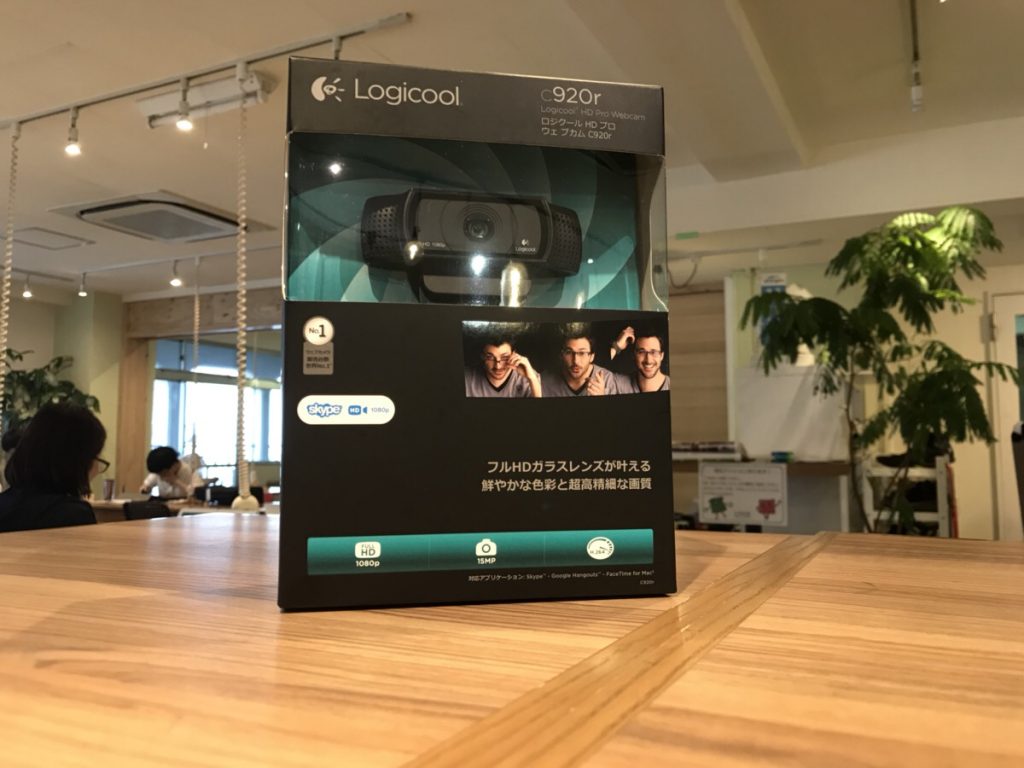
ノートPCにセッティングをします。
後ろの飛び出ている部分を広げます。
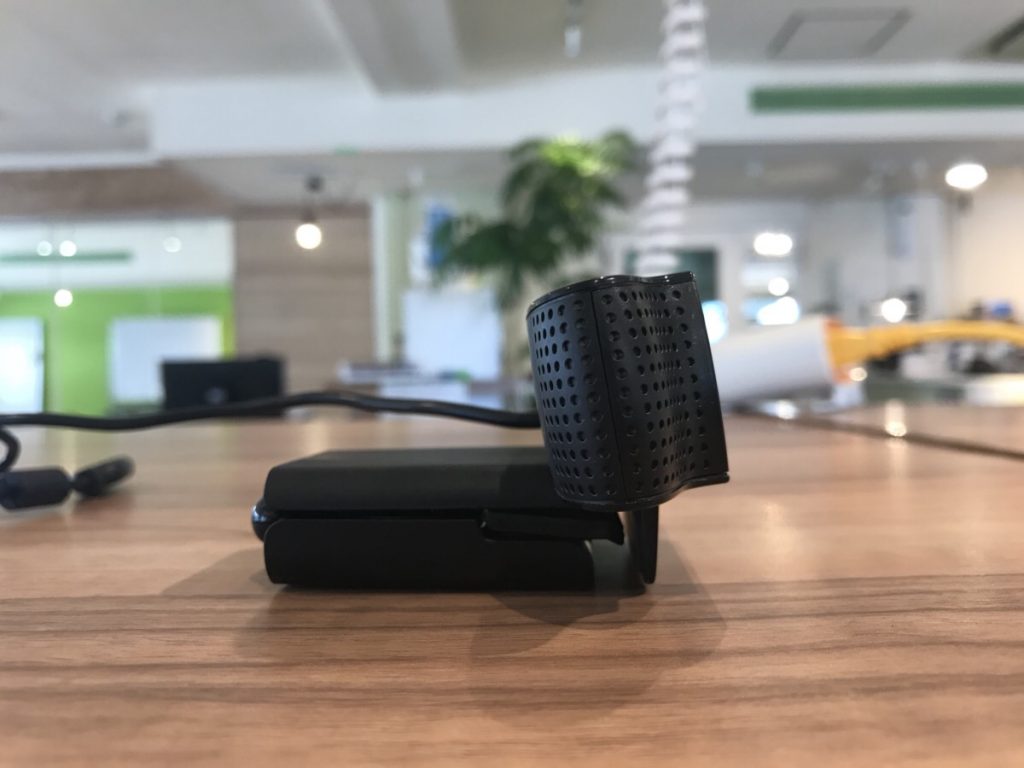
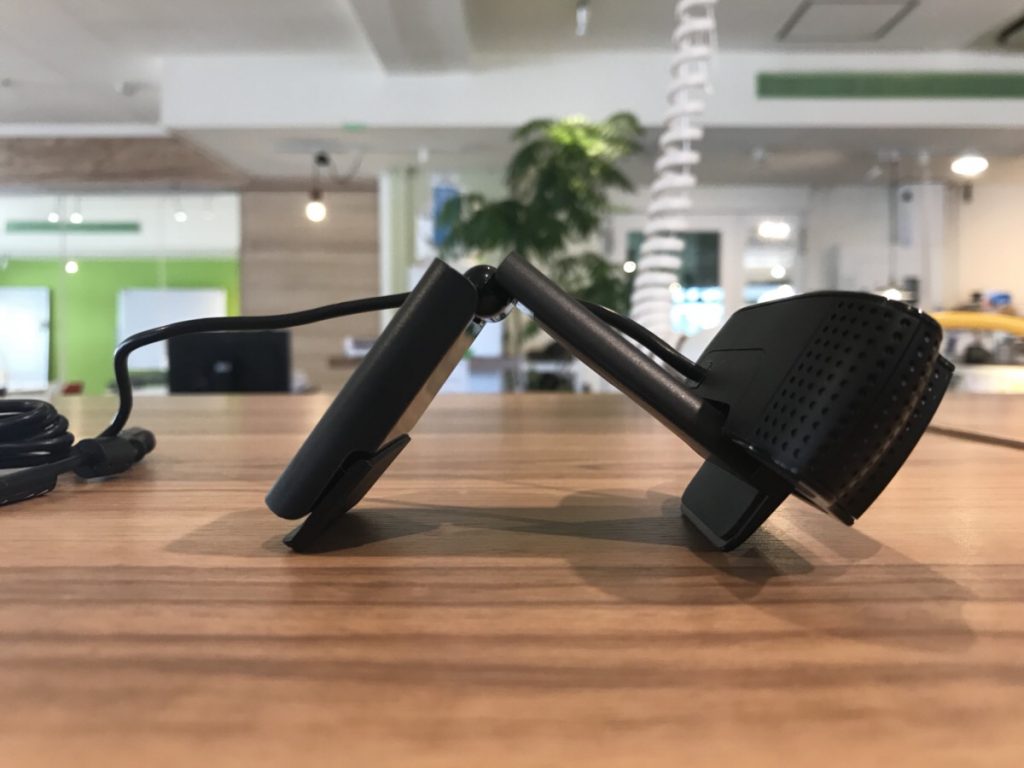
さらに、写真左側の先端部分にある、出張っている部分を広げます。

この状態でPCに引っかけます!

PCにぴったり合うように調節します。
そして、カメラがちょうど自分の方を向くように調節しましょう。
さらに、USBケーブルが付いているので、PCに接続してください。

セッティング完了!

これで、準備完了です。
PCでカメラアプリを起動して撮影したり、スカイプでこのカメラを使用したりすることが出来ます。
高画質な映像と、クリアな音声を、お楽しみいただけます!
また、三脚穴がついているので、三脚を付けて撮影することも出来ます。

このように!!

これなら、撮影しながらPCで動画を確認できるので、とっても便利!!
手軽に動画を撮影し、誰でもSNSなどで投稿できる時代になりました。
同時に、スマートフォンやカメラの品質の向上や、高速回線が普及などで、高画質な動画に慣れきってしまっている私たちにとって、低画質なものがストレスに感じてしまうことがあります。
そんな手軽に動画が配信できる時代だからこそ、クオリティにこだわって他の人と差を付けたいと思っている方にもオススメです!
また現在では、リモートワークや遠隔会議も盛んに行われるようになり、そのノートPCも標準でWEBカメラがつくようになりましたが、PCに搭載しているカメラでは心許ないという方はぜひ使ってみてくださいね(^^)
では、新宿区高田馬場にシェアオフィス&コワーキングスペース CASE Shinjukuの岸でした。
